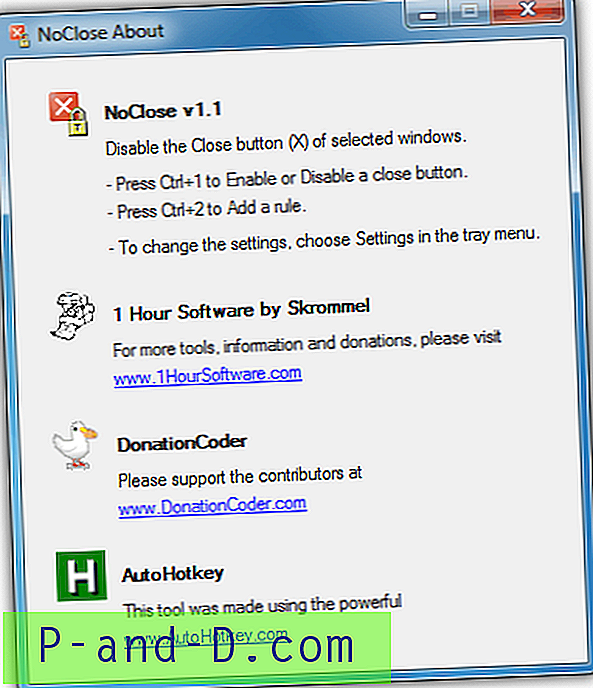당신이 Windows 사용자라면, 당신이 축복받은 것 중 하나는 다양한 웹 브라우저입니다. 하나가 귀하의 요구를 충족시키지 못하면 더 나은 것을 시도하고 당신이 찾고있는 것을 가질 수있는 다른 사람들이 많이 있습니다. 브라우저의 수는 많지만 대부분 브라우저, Internet Explorer, Chrome 및 Mozilla Firefox의 3 가지 주요 이름에 대한 렌더링 엔진 및 / 또는 GUI를 기반으로합니다.
웹 브라우저의 중요한 부분은 프로필에 저장 한 북마크이므로 즐겨 찾는 사이트에 빠르게 액세스 할 수 있습니다. URL을 입력하면 시간이 많이 걸리며 각 웹 사이트 주소의 적어도 일부를 기억해야합니다. 여러 다른 웹 브라우저를 사용하려고 할 때 발생하는 한 가지 문제는 모두 동일한 형식으로 북마크를 저장하는 것이 아니며 일부는 가장 인기있는 브라우저에서 북마크를 가져 와서 쉽게 할 수 있지만 모든 경우에 도움이되지는 않습니다. 특히 휴대용 브라우저를 사용하는 경우.
북마크를 클라우드에 온라인으로 저장하는 것은 쉽지만 기기간에 전송할 수 있지만 모든 사람이 간단한 작업을 수행하기 위해 온라인 서비스를 사용하려는 것은 아닙니다. 필요한 것은 북마크를 변환하거나 한 브라우저에서 다른 브라우저로 내보내는 방법을 아는 도구입니다. 여기에 몇 가지 방법이 있습니다.
유틸리티를 통해 북마크 변환 및 전송
Transmute 는 한 브라우저에서 책갈피 형식을 가져 와서 다른 브라우저에서 필요한 다른 형식으로 변환 한 다음 대상 브라우저 프로파일에 책갈피를 배치 할 수있는 유일한 책갈피 변환 도구 중 하나입니다. Transmute의 무료 버전은 2011 년 이후로 업데이트되지 않았으므로 그 이후로 새로 출시 된 브라우저는 사용자 정의 북 마킹 형식을 지원하지 않습니다.

마지막 버전은 다음을 지원합니다. Chrome, Chromium, Firefox, Firefox 백업 (JSON), Internet Explorer, Opera (이전 버전), Safari, Flock, Konqueror, XBEL, Google 북마크, Delicious and Delicious / Yahoo !. 이 프로그램은 사용하기 쉽고 휴대용 버전을 포함하므로 설치가 필요하지 않습니다.
변환을 시작하고 드롭 다운을 사용하여 책갈피를 복사 할 소스 브라우저를 선택한 다음 책갈피를 전송하려는 대상 브라우저에 대해 동일한 작업을 수행하십시오. 브라우저가 기본 위치에 설치되어 있지 않거나 휴대용 버전 인 경우 찾아보기 버튼이 있으므로 브라우저에 따라 필요한 파일 또는 폴더를 찾으면됩니다. 예를 들어 Chrome은 북마크라는 파일에 데이터를 저장하므로 찾아 봐
Transmute는 사용자 정의 폴더가 아닌 대상 브라우저의 책갈피를 덮어 쓸 수만 있습니다.이 옵션은 무료 버전에서는 비활성화되고 Transmute 유료 버전에서만 활성화됩니다. 그러나“백업 모음”확인란을 사용하여 미리 대상 책갈피를 백업하도록 선택할 수 있습니다. 지원되지 않는 Mac 및 Linux 버전이 있으므로 Windows 7 이상에 내장 된 .NET Framework 3.5 이상이 설치되어 있어야합니다.
Transmute 다운로드
브라우저 책갈피를 수동으로 내보내기 및 가져 오기
가장 많이 사용되는 브라우저는 북마크를 표준 HTML 형식으로 가져오고 내보낼 수 있으므로 브라우저간에 쉽게 전송할 수 있습니다. 가장 많이 사용되는 웹 브라우저 몇 가지를 내보내는 방법은 다음과 같습니다. HTML 파일을 가져 오는 옵션은 일반적으로 내보내기와 같은 위치에 있으며 파일을 찾아 보는 간단한 경우입니다.
인터넷 익스플로러 11
몇 가지 방법으로 IE에서 가져 오기 / 내보내기 설정 대화 상자를 열 수 있습니다. 간단한 방법은 Alt> F> M을 누르고 파일로 내보내기를 선택한 후 다음, 즐겨 찾기를 선택하고 다음을 다시 선택하십시오. 내보낼 폴더를 강조 표시하면 즐겨 찾기를 강조 표시하면 모든 책갈피가 내보내집니다. 그런 다음 HTML 파일을 저장할 위치를 찾은 후 내보내기 버튼을 클릭하십시오.
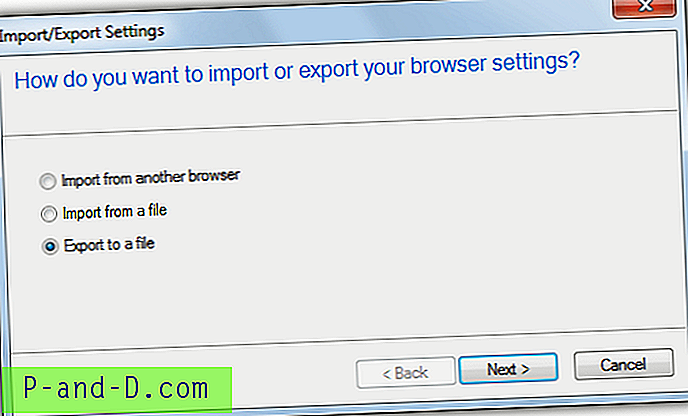
맥스톤
설정 버튼 (3 개의 가로 막대)> 도구> 사용자 데이터 가져 오기 / 내보내기를 클릭하십시오. 즐겨 찾기 내보내기 버튼을 누르고 다음 창에서 HTML 파일로 내보내기를 선택한 다음 저장할 파일 이름을 선택하고 파일을 저장할 위치를 찾은 다음 저장을 클릭하십시오.
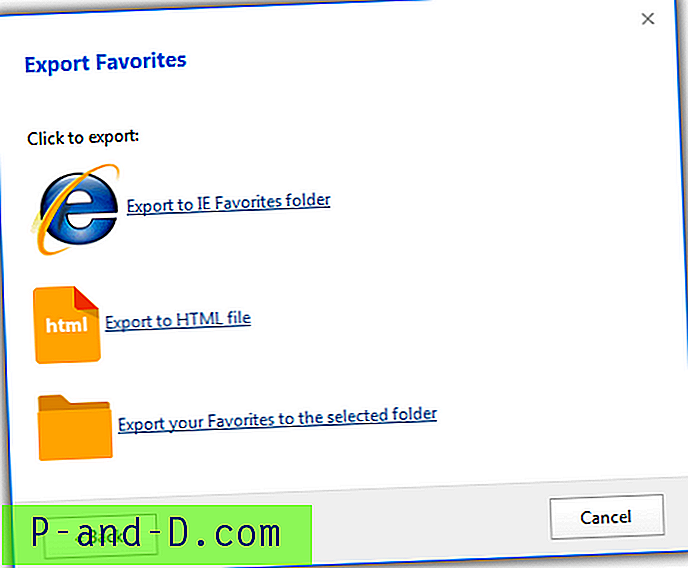
Chrome (및 호환)
설정 버튼> 책갈피> 책갈피 관리자를 클릭하거나 Ctrl + Shift + O를 누르십시오. 구성 버튼 메뉴를 누르고“북마크를 HTML 파일로 내보내기”를 선택한 다음 파일을 저장할 위치와 이름을 선택하십시오.
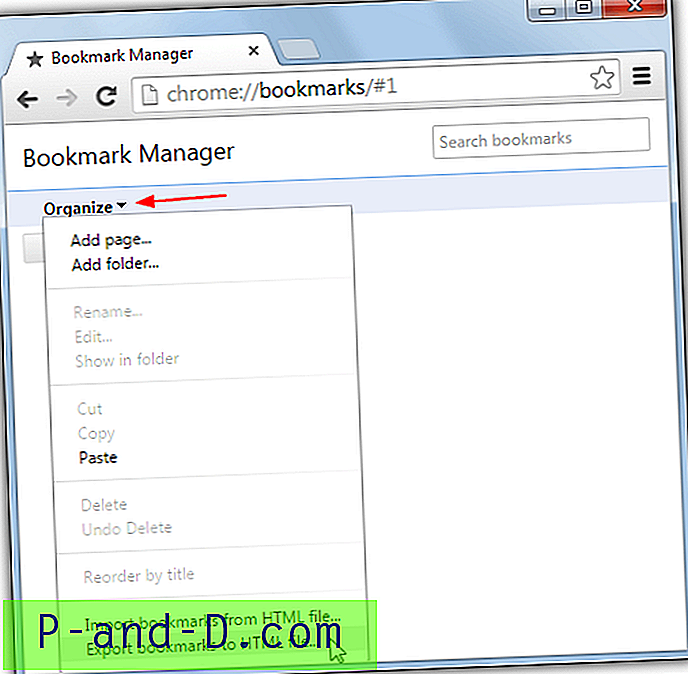
이 방법은 Comodo Dragon, SRWare Iron, Slimjet, Torch Browser 등과 같은 Chrome / Chromium 기반의 대부분의 브라우저에서도 작동합니다.
Mozilla Firefox 및 호환
Ctrl + Shift + B의 키 조합을 눌러 책갈피 라이브러리를 표시 한 다음 가져 오기 및 백업 드롭 다운 메뉴를 클릭하고 책갈피를 HTML로 내보내기를 선택하십시오. 파일 이름을 지정하고 위치를 저장 한 후 클릭하여 저장하십시오.
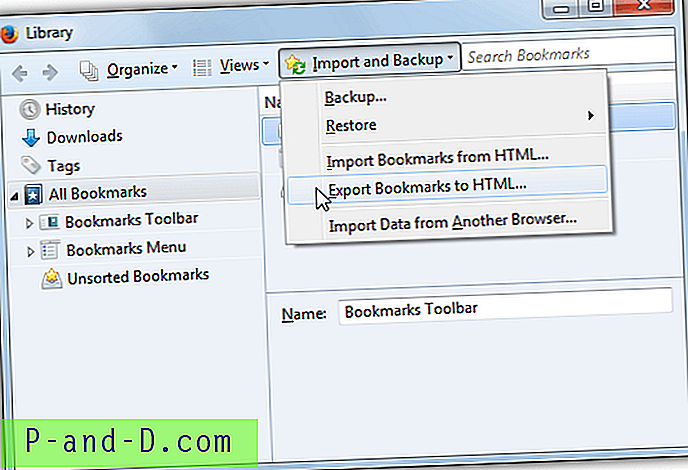
이것은 Waterfox, Cyberfox, Pale Moon, Tor Browser, Comodo Ice Dragon 등과 같은 Firefox 기반 브라우저에서도 작동합니다.
전위 브라우저
이 작업은 매우 쉽습니다. 설정 버튼 (오른쪽 상단에 9 개의 작은 사각형이있는 아이콘)을 클릭하고 북마크 내보내기를 선택한 다음 파일 이름을 지정하고 위치를 저장하십시오.
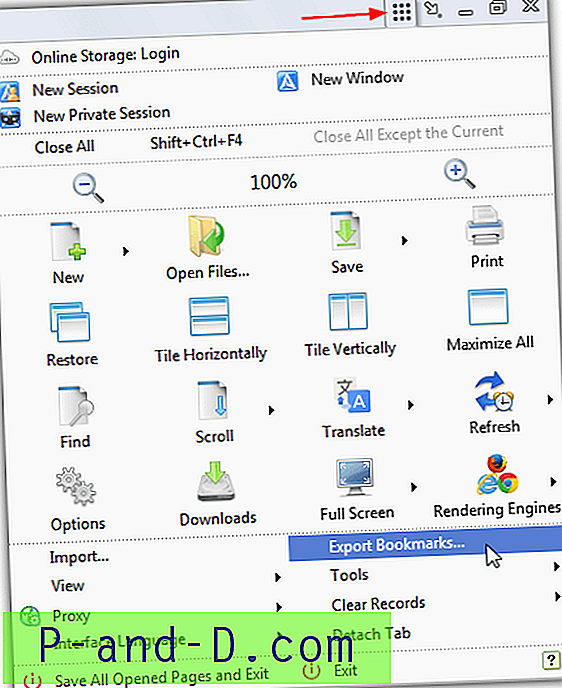
오페라
모호한 이유로 Opera는 북마크를 가져오고 내보내는 표준 방법을 사용하여 다른 브라우저를 따르지 않기로 결정했으며 최신 버전의 Opera에서는이를 수행 할 방법이 없습니다. 대신 HTML로 내보내거나 동일한 형식에서 가져올 수있는 Opera 애드온이 필요합니다.
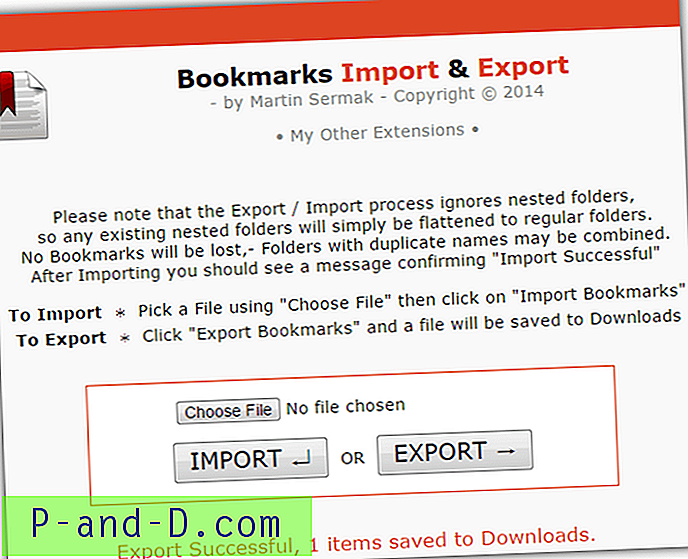
설치 후 내보내기 버튼을 클릭하면 Windows 다운로드 폴더의 기본 위치에 파일이 생성됩니다.
Opera 가져 오기 및 내보내기 책갈피 다운로드